Manual Cadastro de Cliente
|
|
|
- Luiz Guilherme Gabriel Henrique Coradelli Regueira
- 6 Há anos
- Visualizações:
Transcrição
1 Manual Cadastro de Cliente Loja - Versão Atualizado:16/05/2016 atualização
2 Manual Cadastro de Clientes - Loja O Cadastro de Clientes é uma função que permite aos operadores da loja cadastrar clientes. A finalidade desta opção é servir de banco de dados para futuras consultas, pois através deste cadastro você terá acesso às preferências e informações dos clientes de sua loja. Poderá, também, consignar produtos ao cliente, cadastrar consertos, pagamentos, ligações, limites de crédito, etc. O presente manual contém instruções sobre como o sistema CIGAM Varejo organiza os dados de seus clientes, bem como as funcionalidades que o sistema oferece nesta opção. 1. Como acessar o cadastro de clientes Compreendedo a tela lista de clientes Como cadastrar um cliente Aba Dados do Cliente Aba Dependentes Aba Dados Adicionais Aba Compras Aba Observações Reserva de produtos Alteração da ficha Consignação de produtos Devolução de consignado Cadastro de conserto Retorno do conserto para a loja Pagamentos Diversos Cadastro de vale Cadastro de ligação Alteração de limite Autorização para compra Consulta de crédito Modelo ideal Cartão vip 25
3 3 1. Como acessar o módulo de Cadastro de Clientes Clique em <Cadastro Geral> e em seguida <Cadastro de Clientes>. O sistema então, direcionará para a tela inicial do módulo, Lista de clientes. Nesta tela você poderá visualizar uma série de informações, estas serão explanadas no próximo item do Manual. 2. Compreendendo informações da tela lista de cliente. Na tela inicial do módulo, o sistema listará os clientes da loja em questão, você poderá procurar, adicionar e editar clientes. Na parte superior da tela lista de clientes, você encontrará uma série de filtros, estes são: Listar clientes inativos, serve para que quando você realizar busca, a mesma traga junto com os clientes ativos os inativos. CPF/CNPJ ou Nome, escolher dentre essas opções para a pesquisa do cliente. Vendedor Como esse filtro você-poderá visualizar os clientes associados ao vendedor em questão. Visualizar Registros Você poderá selecionar a quantidade de clientes que serão listadas na busca. Para efetuar a busca, clique em <OK>. O cadastro do cliente é associado ao último vendedor que efetuou a venda.
4 4 Logo abaixo, na parte central da tela fica a lista de clientes. Na lista serão listados todos os clientes da loja e/ou clientes filtrados pelo usuário. Você poderá entrar no cadastro do cliente, clicando no ícone de edição < >. Clicando no ícone de < >, o gerenciador de padrão do computador será aberto com o do cliente, pronto para envio. Logo ao lado há a opção de cadastrar um novo cliente ao sistema, para isso basta clicar em <Adicionar Cliente> 3. Como cadastrar um cliente Na tela inicial do módulo, clique em <Adicionar Cliente>. Feito isso, digite o CPF ou CNPJ do cliente. Caso o cliente seja de outro país, marque a opção Estrangeiro e digite o documento do cliente. Após preencheer o número do documento, é possível inserir uma foto. Este procedimento pode ser feito de duas maneiras, através do botão <Localizar imagem> ou <Capturar>. O botão <Localizar Imagem> abre uma janela para que seja localizado o arquivo de imagem que está salvo no computador. Para melhor nitidez a foto deverá estar com tamanho 316 x 280. Depois de selecionar a foto desejada, basta clicar em <Abrir> e a imagem aparecerá no cadastro do cliente. Para prosseguir com o cadastro clique em <Verificar Dados>. Caso o cliente já seja cadastrado no CIGAM Varejo, os campos na próxima tela aparecerão preenchidos.
5 5 Após preenchido o CPF/CNPJ ou Documento Estrangeiro. O sistema apresentará a tela de cadastro de clientes. Nesta tela há uma série de campos que poderão ser preenchidos, a mesma é separada pelas abas destacadas na imagem ao lado. 3.1 Aba Dados do Cliente Logo que você abre o cadastro para preencher, aparece a aba Dados do Cliente, onde serão preenchidas as informações mais relevantes. Na parte central da aba Dados do Cliente, você poderá preencher os dados pessoais do cliente. Ao lado do campo de Telefone, há uma caixa de seleção Aut, essa caixa serve para indicar que o cliente autorizou receber ligaçãoes para este número. É importante salientar que os campos com * ao lado são obrigatórios para a realização do cadastro, ou seja, sem estes você não conseguirá incluir o cliente no sistema. Ainda na aba Dados do Cliente, na parte inferior, destacada na imagem ao lado. Você poderá definir: - Em Limite Crédito: O limite de crédito servirá para delimitar o valor das compras do cliente e poderá ser alterado a qualquer momento. Se este campo não estiver preenchido, o cliente não terá limite de crédito para suas comprar a carnê. Em Situação Se você marcar algum cliente como Inativo, ele não mais aparecerá na lista de clientes. Em Gênero Poderá também, definir se o cliente é do sexo masculino ou feminino.
6 6 Na parte inferior da aba Dados do Cliente. Em Formas de comunicação você poderá definir a forma na qual o cliente prefere ser contatado, se é por telefone ou e quais dias e horários ele prefere ser contatado. Este recurso auxilia nas ações de marketing ou para contatos específicos. Você poderá marcar a caixa de seleção VIP que significa que aquele cliente, é especial para loja. O critério para a classificação dos clientes VIP é da própria loja. Há, também, a possibilidade de optar pela inclusão do cliente nos relatórios de cliente ou não. Por fim poderá informar se o cliente é contribuinte de ICMS ou não. Contribuinte de ICMS é qualquer pessoa, física ou jurídica, que realiza com frequência ou em quantidade que caracterize atividade comercial, operação venda, transporte, transferência, etc Fonte: pdf?codigo= Aba Dependentes O sistema CIGAM Varejo permite que os seus clientes possuam dependentes. Você poderá adicioná-los na aba Dependentes. Para adicionar um ou mais dependentes a um cliente, clique no botão <Adicionar Dependentes>. Após clicar em Adicionar Dependentes, preencha as informações do seu dependente. Após preenchê-las clique em <Confirmar>.
7 7 Com os dependentes adicionados, o sistema permite que você exclua ou edite eles. Para excluir, clique no ícone de < >. Para editar, clique no ícone de < >. 3.3 Aba Dados Adicionais Na aba Dados Adicionais você poderá definir as seguintes informações: -RG: Digite o número do documento do cliente. -Profissão: Selecione a profissão do cliente. -Perfil de compra: Se é Feminino, Masculino ou Unissex. -Estado Civil: Estado civil do cliente. -Filiação: Nome do Pai e Mãe. Calçado: Defina a largura e o tamanho de acordo com a grade de tamanho. Manequim: Informe o manequim do cliente. O CIGAM Varejo utiliza as informações de largura e tamanho para encontrar produtos para o cliente em questão, veja melhor como, na página n : 24 do guia. 3.4 Aba Compras Na aba compras aparecerão listadas todas as compras realizadas pelo cliente cadastrado. Você poderá escolher em visualizar por uma listagem detalhada, com as informações do produto, custo, data de venda e vendedor que realizou a venda. Ou escolher a opção de visualizar listagem com fotos onde o produto aparecerá com a sua respectiva foto, referência e preço.
8 8 3.5 Aba Observações Em observações você poderá adicionar informações extras ao cadastro, tais como: características do estilo do cliente, perfil de atendimento, preferências e qualquer outra informação que contribua para a venda e atendimento ao cliente. Por fim, basta clicar em <Grava esta Inclusão> e você realizou o cadastro do cliente. 4. Reserva de produtos Para reservar produtos para o cliente, você deve ir até a tela inicial do módulo Cadastro de Cliente, e então clicar no ícone de edição < > do cliente que deseja realizar a reserva. Lembre-se que você pode utilizar os filtros da parte superior do sistema para encontrar o cliente. Na tela de edição do cliente, clique na opção <Reservas de Produtos>.
9 9 Aparecerá a tela com os produtos reservados para o cliente escolhido. No exemplo ao lado, o cliente não possui nenhuma reserva. Para adicionar uma reserva clique em <Adicionar Reserva>. Na tela de cadastro de reserva, preencha as informações solicitadas pelo sistema, estas são: Vendedor: Escolha o vendedor que está realizando a reserva. Aguarda Até: Data que o pedido de reserva será finalizado. Código Barra Produto: Bipe, digite ou tecle F2 para selecionar o produto desejado. Desconto: Caso desejado, digite um percentual de desconto para o produto. Preço Final: Valor do produto selecionado. Qtd: Quantidade do produto reservado. Ao terminar de preencher tecle Enter ou TAB até que o produto passe para a parte inferior do sistema. Note que após preencher um produto ele é direcionado para a parte inferior do sistema. Você poderá adicionar quantos produtos desejar, poderá também remover um produto da lista, para isso clique no ícone de lixeira < >. Após adicionar os produtos desejados, clique em <Confirmar Inclusão>
10 10 Após clicar em <Confirmar Inclusão>, o sistema apresentará uma janela perguntando se você deseja cadastrar um vale crédito para o cliente. Se clicar em <Sim>, significa que o cliente já pagou pela mercadoria reservada e está com crédito na loja. Se você clicar em <Não> significa que o cliente irá pagar quando receber a mercadoria. Confira a seguir quais os procedimentos a serem seguidos frente as duas possibilidades. Caso selecionado a opção <Sim> o sistema direcionará para a tela de pagamento. Nesta tela você deve selecionar a Forma de Pagamento, digitar o valor e clicar no botão <OK>. E em seguida, clique em <Finalizar Cupom>. Caso selecionado a opção <Não> o sistema gera um relatório. Você poderá salvar, imprimir e/ou simplesmente visualizar. Ao finalizar ou fechar a tela de relatório, você voltará para a tela de Pesquisa Reserva. Caso desejado, você poderá, imprimir novamente o cupom de reserva ou excluir a reserva, para isso você deverá clicar no ícone de edição < >.
11 11 5. Alteração da ficha O sistema CIGAM Varejo, permite que você consignação de produtos para os clientes. Na tela inicial do módulo clique no ícone de edição < > do cliente no qual se deseja consignar produtos. Na tela do cadastro do cliente, clque na opção <Alterar Ficha>. Feito isso preenche os dados solicitados e clique em <Acessar>. Feito isso, os campos do cadastro de cliente ficarão disponiveis para alteração. Edite, altere ou preencha as informações desejadas e clique em <Confirma a alteração>.
12 12 6. Consignação de produtos O sistema CIGAM Varejo, permite a consignação de produtos, clique no ícone de edição < > do cliente para qual se deseja fazer uma consignação. Na tela do cadastro do cliente, clique na opção <Consignação Produtos>. Feito isso preenche os dados solicitados e clique em <Acessar>. O sistema apresentará a tela de Consignados do cliente. Nesta você poderá visualizar os os produtos que estão com o cliente no momento, e há também a opção de visualizar os produtos que foram devolvidos, para isso marque a caixa de seleção em destaque na imagem ao lado < >. Na parte lateral do sistema você tem a opção de consignar produtos para o cliente e realizar a devolução de um produto já consignado. Para isso, escolha entre uma das duas opções <Adicionar Consignado> ou <Devolução de consignado>.
13 13 Ao clicar na opção Adicionar Consignado. Você poderá adicionar os produtos que o cliente consignará. Para isso preencha as informações: -Previsão Devolução: Previsão de devolução do produto para a loja. -Cód. Barras: Digite ou bipe o código de barra do produto em questão. Feito isso tecle em tab ou enter para que o produto seja adicionado a lista, e se desejar, você poderá adicionar outros produtos para a consignação. Na mesma tela há ainda as opções Fecha Edição, Emitir Consignado e você também poderá deixar uma observação registrada no sistema, para isso apenas digite a observação no campo Observações. Ao clicar em <Fecha Edição> o sistema sairá da tela de consignados, não prosseguindo com o processo de consignação. Clique em <Emitir Consignado> para prosseguir com o processo de consignação. Após clicar em Emitir Consignado, o sistema gerará o relatório com as informações do cliente e dos produtos. O mesmo conta com campos de assinatura, do cliente e do responsável pela consignação.
14 Devolver consignado Na tela do cadastro do cliente, clique na opção <Consignação Produtos>. Feito isso preencha os dados de acesso e clique em <Acessar>. Clique em <Devolução de Consignados>, logo em seguida o sistema solicitará o usuário e a senha para prosseguir com o processo, clique em <Acessar>. Na janela de Devolução de Consignado, Confirme a data da devolução e digite ou bipe o produto que está sendo devolvido, feito isso clique em <Confirmar>.
15 15 Após bipar/preencher o código de barras do produto devolvido, o sistema alertará que o consignado foi devolvido com sucesso. 7. Cadastro de consertos.* *Esta opção está disponível conforme a parametrização da rede de franquias. O sistema CIGAM Varejo, permite ao cadastro de conserto de produtos, clique no ícone de edição < > do cliente para qual se deseja fazer um conserto. Na tela do cadastro do cliente, clique na opção <Consertos do Cliente>. Feito isso preencha os dados solicitados e clique em <Acessar>.
16 16 O sistema apresentará a tela Cadastro de Conserto. Para adicionar um novo conserto, clique em <Adicionar Conserto>. Nesta mesma tela ficarão listados (se houver), os consertos realizados ou em andamento do respectivo cliente. Utilize os filtros em destaque na imagem ao lado Na tela Cadastro de Conserto. Observe os campos: Código de conserto: o item é preenchido automaticamente pelo sistema. Loja: Identificador da loja. Cliente: preenchido automaticamente pelo sistema. Código de Barras: você deve preencher este campo. O código de barras pode ser bipado ou digitado. Data da Compra: preenchido pelo sistema em Destino para conserto: Escolha o destino do produto que será consertado. Detalhe com defeito: Escolha o detalhe do defeito, por exemplo: Um furo ou uma mancha. Defeito: Selecione o defeito que o produto apresente. Posição: Escolha a posição que o defeito se encontra no produto Feito isso, clique em <Adicionar> As opções disponíveis para o cadastro de defeito, detalhe e posição, são obtidas através do cadastro de conserto em retaguarda. Observação: É possível realizar observações sobre as condições do produto, etc. Cadastro: refere-se a data de cadastro do conserto e é preenchido pelo sistema. Inicio do conserto: preenchido pela fábrica quando inicia o conserto. Conclusão de Conserto: preenchido pela fábrica quando o conserto é concluído. Retorno a loja: este campo é preenchido pelo usuário, no momento em que o conserto volta para loja. Entrega Cliente: campo é preenchido pelo usuário no momento em que o produto que estava em conserto é entregue para o cliente.
17 17 Para finalizar o cadastro, clique em <Gravar Conserto> 7.1 Retorno do conserto para a loja. Quando o produto voltar para a loja, você deverá entrar na tela cadastro de conserto do cliente que solicitou o reparo e clicar no ícone de edição < > Após receber o produto, a tela de Cadastro de Conserto aparecerá preenchida. É necessário acessar este cadastro novamente e clicar no botão <Alterar Conserto> e preencha os campos Retorna a Loja e Entrega Cliente. Quando o produto chega na loja, ele deverá vir com os campos Início de conserto e Conclusão de conserto preenchidos pela fábrica. Se estes, não estiverem preenchidos, é necessário contatar a retaguarda para se certificar se realmente não houve o preenchimento. Sem esses campos preenchidos corretamente a loja não poderá realizar nenhuma movimentação com o produto que estava em conserto ou conforme parametrização da fábrica.
18 18 8. Pagamento Diversos Na tela do cliente, clique em <Pagamento Diversos>. O botão pagamento diversos, serve para o recebimento de carnê. Em seguida, aparece a tela com os carnês em aberto para este cliente e você poderá preencher os dados do pagamento. Selecione o carnê a ser pago. Depois escolha a forma de pagamento. Em seguida preencha o valor a ser pago. E por fim, clique em <OK>. Ao clicar em <OK>, a fatura que está sendo paga aparece na tela de pagamentos, na janela abaixo. O ícone de edição, ao ser clicado, exclui a fatura da lista dos pagamentos. Na linha onde diz (+) Juros, o juro é calculado automaticamente. Você poderá clicar no campo D.J? (Dispensa Juros) para dispensar o pagamento do juros. Na linha onde diz (-) Crédito você poderá disponibilizar ao cliente utilizar como forma de pagamento seus créditos (se houver). Para efetivar o pagamento, clique em <Efetuar Pagamento>. A sua impressora fiscal irá gerar um Relatório Gerencial, que será o comprovante de pagamento.
19 19 9. Cadastro de vale Na tela do cadastro do cliente, clique na opção <Cadastrar Vale>. O Cigam varejo permite que você cadastre um vale no sistema, o mesmo poderá ser utilizado em compras futuras na loja. Após clicar em Cadastrar Vale o sistema apresentará uma janela com os campos: Vendedor: Selecione o vendedor. Cliente: O campo cliente é preenchido automaticamente. Valor: Digite o valor do vale. Feito isso, clique em <Gerar Vale>. Escolha a forma de pagamento, digite o valor recebido e clique em <Ok>
20 20 Feito isso, o valor pago aparecerá na tela inferior. Você pode selecionar mais de uma forma de pagamento. Após o preenchimento, clique em <Finalizar Cupom>. O seu ECF gerará o vale crédito. 10. Cadastro de ligação O cadastro de ligações possibilita registrar no sistema todas as ligações realizadas para o cliente. A finalidade desta opção é servir de banco de dados para uma consulta futura, uma vez que neste registro pode constar a data, o assunto e outras informações da conversa com o cliente. Com o cadastro do cliente aberto, clique em <Cadastrar Ligação>. Aparecerá então, uma janela para que o telefonema seja registrado. Clique em <Adicionar Ligação>.
21 21 Preencha os campos em destaque na imagem ao lado, que são, N Discado, Duração, Hora, Data e Descrição. Feito isso, clique em <Grava esta Ligação>. O sistema solicitará o usuário e senha, digite os mesmo e tecle <ENTER> do seu teclado. Feito isso o cadastro de ligação estará salvo, você poderá editar ou excluir para isso, clique no ícone de lupa < > e selecione a opção desejada.
22 Alteração do limite O botão de Alterar Limite permite que você altere o limite do crédito do seu cliente, ou seja, qual o limite do cliente para realizar compras com carnê na loja. Para acessar este botão, você precisa clicar no ícone de seta verde < >, que acionará a rolagem do menu lateral. Ao rolar o menu lateral, clique em <Alterar Limite>, digite seu usuário e senha e clique em <Acessar>. Defina o novo limite de crédito para o usuário e clique em <Confirma o Limite>. O Limite de Crédito é utilizado quando o cliente realiza compras à carnê na loja, este serve para delimitar o crédito do cliente e dependente caso o titular tenha autorizado.
23 Autorização para compra O botão de Alterar Limite permite que você altere o limite do crédito do seu cliente, ou seja, qual o limite do cliente para realizar compras com carnet na loja. Para acessar este botão, você precisa clicar no ícone de seta verde < >, que acionará a rolagem do menu lateral. Ao clicar no botão <Autorização para Compra>, o sistema gerará um relatório que registra e regulamenta este procedimento. Você deverá imprimi-lo e o usuário assinar para que o dependente cadastrado possa realizar compras sem a necessidade do titular presente. Esta autorização deve ser mantida junto a ficha do cliente na loja, para consultas futuras. 13. Consulta de Crédito Na tela Cadastro de clientes, clique em <Consultar Crédito>
24 24 Aparece, então, a tela para consulta, na qual consta o valor do crédito do cliente. É possível verificar o valor do crédito disponível. Ou o valor do crédito já utilizado ou cancelado. Clique no ícone de exclusão < >para excluir o crédito no cadastro do cliente. Para sair desta tela, basta clicar em <Voltar>. 14. Modelo Ideal No botão <Modelo Ideal> o CIGAM Varejo irá sugerir produtos para o cliente. Para isso, os campos Largura e Tamanho na aba Dados Adicionais do cadastro do cliente deverão estar devidamente preenchidos. O sistema listará os produtos que estão de acordo com o Tamanho e Largura, cadastrados na aba Dados Adicionais. Esta lista poderá ser impressa, clicando em <Imprimir>. Clique em< Voltar> para finalizar.
25 Cartão VIP No botão <Cartão VIP> é possível gerar número para cartão VIP para disponibilizar para o cliente. Sendo assim, é possível criar pontuações para o cliente na geração de cada compra. Para utilizar essa funcionalidade é necessário entrar em contato com nosso setor comercial: comercial@gestorsa.net Muito bem! Agora você conhece o módulo cadastro de cliente. Boas vendas!
TUTORIAL LISTA DE PRESENTES
 Apresentação A lista de presentes é utilizada para o cadastro de listas de Chá de Cozinha, Chá de Bebê, Lista de Presentes, Chá de Casa Nova, Lista de Casamento e outras conforme o tipo de evento. Este
Apresentação A lista de presentes é utilizada para o cadastro de listas de Chá de Cozinha, Chá de Bebê, Lista de Presentes, Chá de Casa Nova, Lista de Casamento e outras conforme o tipo de evento. Este
Conheça a nova ferramenta da Amil Proposta Online. amil.com.br
 Conheça a nova ferramenta da Amil Proposta Online amil.com.br Índice 1. Introdução 2. Como Acessar o Proposta Online 3. Visão Geral 4. Busca por Empresa 5. Nova Simulação 6. Preenchimento de Propostas
Conheça a nova ferramenta da Amil Proposta Online amil.com.br Índice 1. Introdução 2. Como Acessar o Proposta Online 3. Visão Geral 4. Busca por Empresa 5. Nova Simulação 6. Preenchimento de Propostas
Manual Troca de Produtos
 Manual Troca de Produtos PDV 13.2.2800 Atualizado:22/07/2015 atualização 06.08.14 Troca de Produtos Este manual traz informações sobre a funcionalidade Troca de Produtos no Cigam Varejo PDV. Logo abaixo,
Manual Troca de Produtos PDV 13.2.2800 Atualizado:22/07/2015 atualização 06.08.14 Troca de Produtos Este manual traz informações sobre a funcionalidade Troca de Produtos no Cigam Varejo PDV. Logo abaixo,
Orçamento de Venda. Manual de consulta e criação de Orçamento de Venda.
 Manual de consulta e criação de Orçamento de Venda. Copyright 2010 flexlife todos diretos reservados www. flexlife.com.br Versão 1.1-19/08/15 1. Para Consultar um Orçamento de Venda 1.1 Selecione o menu
Manual de consulta e criação de Orçamento de Venda. Copyright 2010 flexlife todos diretos reservados www. flexlife.com.br Versão 1.1-19/08/15 1. Para Consultar um Orçamento de Venda 1.1 Selecione o menu
Gerabyte AFV (Automação de Força de Venda) Manual do Aplicativo
 Gerabyte AFV (Automação de Força de Venda) Manual do Aplicativo Versão do Manual: 2.4 Versão do Aplicativo: 2.17.2 Conteúdo 1. Instalação do AFV...03 2. Configurações...04 3. Recebendo as tabelas...05
Gerabyte AFV (Automação de Força de Venda) Manual do Aplicativo Versão do Manual: 2.4 Versão do Aplicativo: 2.17.2 Conteúdo 1. Instalação do AFV...03 2. Configurações...04 3. Recebendo as tabelas...05
TUTORIAL PROCESSO RESTAURANTE
 Sumário Apresentação... 1 1. Procedimentos iniciais... 2 2. Cadastrar Mesas... 3 3. Configurar Registro de Vendas em Mesas... 4 4. Registrar vendas em mesas... 6 5. Emitir relatório gerencial... 15 6.
Sumário Apresentação... 1 1. Procedimentos iniciais... 2 2. Cadastrar Mesas... 3 3. Configurar Registro de Vendas em Mesas... 4 4. Registrar vendas em mesas... 6 5. Emitir relatório gerencial... 15 6.
Agendamento de Entregas
 Agendamento de Entregas MT-212-00143 - 2 Última Atualização 24/11/2014 I. Objetivos Após este módulo de capacitação você será capaz de: Solicitar um Agendamento de Entregas de Materiais; Acompanhar o andamento
Agendamento de Entregas MT-212-00143 - 2 Última Atualização 24/11/2014 I. Objetivos Após este módulo de capacitação você será capaz de: Solicitar um Agendamento de Entregas de Materiais; Acompanhar o andamento
1. Tela de Acesso pg Cadastro pg Abas de navegação pg Abas dados cadastrais pg Aba grupo de usuários pg.
 Sumário 1. Tela de Acesso pg. 2 2. Cadastro pg. 3 3. Abas de navegação pg. 5 4. Abas dados cadastrais pg. 5 5. Aba grupo de usuários pg. 6 6. Aba cadastro de funcionários pg. 7 7. Pedidos pg. 12 8. Cartões
Sumário 1. Tela de Acesso pg. 2 2. Cadastro pg. 3 3. Abas de navegação pg. 5 4. Abas dados cadastrais pg. 5 5. Aba grupo de usuários pg. 6 6. Aba cadastro de funcionários pg. 7 7. Pedidos pg. 12 8. Cartões
Guia de Treinamento. SIPAC Módulo Almoxarifado. Requisitante de Material
 Guia de Treinamento SIPAC Módulo Almoxarifado Requisitante de Material Fevereiro 2014 SIPAC - Almoxarifado - Requisitante de Material O Sistema Integrado de Patrimônio, Administração e Contratos (SIPAC)
Guia de Treinamento SIPAC Módulo Almoxarifado Requisitante de Material Fevereiro 2014 SIPAC - Almoxarifado - Requisitante de Material O Sistema Integrado de Patrimônio, Administração e Contratos (SIPAC)
ACESSO AO PORTAL. Para acessar o Portal entre no site Área Restrita Portal de Pedidos
 Manual Portal 1 ACESSO AO PORTAL 2 Para acessar o Portal entre no site www.latinex.com.br Área Restrita Portal de Pedidos Insira Usuário e Senha, selecione LATINEX no quadro abaixo e clique em ACESSAR
Manual Portal 1 ACESSO AO PORTAL 2 Para acessar o Portal entre no site www.latinex.com.br Área Restrita Portal de Pedidos Insira Usuário e Senha, selecione LATINEX no quadro abaixo e clique em ACESSAR
Como Fazer o Fechamento de Caixa no PDV-PAF? - FPF05
 Como Fazer o Fechamento de Caixa no PDV-PAF? - FPF05 Sistema: Futura PDV PAF Referencia: FPF05 Versão: 2015.2.20 Como funciona: O fechamento do caixa no PDV- PAF é um procedimento muito importante, pois
Como Fazer o Fechamento de Caixa no PDV-PAF? - FPF05 Sistema: Futura PDV PAF Referencia: FPF05 Versão: 2015.2.20 Como funciona: O fechamento do caixa no PDV- PAF é um procedimento muito importante, pois
Manual de Instruções. Cadastro de Contribuinte e Configuração de usuário para emissão de NFS-e. SapiturISSQN Versão 1.0 1
 Manual de Instruções Cadastro de Contribuinte e Configuração de usuário para emissão de NFS-e 1 1. Cadastro de Novo Prestador de Serviço. Quando o usuário acessar o sistema de NFS-e Sapitur ISSQN, vai
Manual de Instruções Cadastro de Contribuinte e Configuração de usuário para emissão de NFS-e 1 1. Cadastro de Novo Prestador de Serviço. Quando o usuário acessar o sistema de NFS-e Sapitur ISSQN, vai
SISTEMA AUTOMÁTICO DE BILHETAGEM ELETRÔNICA PROCEDIMENTOS VTWEB CLIENT PROCEDIMENTOS
 SISTEMA AUTOMÁTICO DE BILHETAGEM ELETRÔNICA PROCEDIMENTOS VTWEB CLIENT PROCEDIMENTOS Origem: ProUrbano Data de Criação: 22/03/2010 Ultima alteração: Versão: 1.3 Tipo de documento: PRO-V1. 0 Autor: Adriano
SISTEMA AUTOMÁTICO DE BILHETAGEM ELETRÔNICA PROCEDIMENTOS VTWEB CLIENT PROCEDIMENTOS Origem: ProUrbano Data de Criação: 22/03/2010 Ultima alteração: Versão: 1.3 Tipo de documento: PRO-V1. 0 Autor: Adriano
MANUAL DO SISTEMA MÓDULO FINANCEIRO PIRACICABA, 15 DE NOVEMBRO DE 2016 VERSÃO 1.1 BETA
 MANUAL DO SISTEMA MÓDULO FINANCEIRO PIRACICABA, 15 DE NOVEMBRO DE 2016 VERSÃO 1.1 BETA 1 Índice Pág. Características Técnicas... 3 Atalho Módulo Financeiro... 4 Contas à Pagar... 5 Contas à Receber...
MANUAL DO SISTEMA MÓDULO FINANCEIRO PIRACICABA, 15 DE NOVEMBRO DE 2016 VERSÃO 1.1 BETA 1 Índice Pág. Características Técnicas... 3 Atalho Módulo Financeiro... 4 Contas à Pagar... 5 Contas à Receber...
Módulo Vendas Balcão. Roteiro passo a passo. Sistema Gestor New
 1 Roteiro passo a passo Módulo Vendas Balcão Sistema Gestor New Instruções para configuração e utilização do módulo Vendas balcão com uso de Impressora fiscal (ECF) 2 ÍNDICE 1. Cadastro da empresa......3
1 Roteiro passo a passo Módulo Vendas Balcão Sistema Gestor New Instruções para configuração e utilização do módulo Vendas balcão com uso de Impressora fiscal (ECF) 2 ÍNDICE 1. Cadastro da empresa......3
MANUAL. Certificado de Origem Digital PERFIL EXPORTADOR. Versão
 MANUAL Certificado de Origem Digital PERFIL EXPORTADOR Versão 2.2.15 Sumário 1. Inicializando no sistema... 3 2. Acessando o sistema... 4 3. Mensagem encaminhada pelo sistema.... 4 4. Emitindo um novo
MANUAL Certificado de Origem Digital PERFIL EXPORTADOR Versão 2.2.15 Sumário 1. Inicializando no sistema... 3 2. Acessando o sistema... 4 3. Mensagem encaminhada pelo sistema.... 4 4. Emitindo um novo
AMBIENTAÇÃO Plataforma TelEduc: ambiente de suporte para ensinoaprendizagem
 AMBIENTAÇÃO Plataforma TelEduc: ambiente de suporte para ensinoaprendizagem a distância - 2012 - Acessando o curso e alterando a senha Acessando o ambiente Seu primeiro acesso ao ambiente do curso deve
AMBIENTAÇÃO Plataforma TelEduc: ambiente de suporte para ensinoaprendizagem a distância - 2012 - Acessando o curso e alterando a senha Acessando o ambiente Seu primeiro acesso ao ambiente do curso deve
Procedimento de Compra Material Didático
 Procedimento de Compra Material Didático 1. Acessar o site http://loja.edebe.com.br/, e clique no banner MATERIAL DIDÁTICO DIGITAL. 2. Após o clique no banner aparecerá o campo para digitar o CPF como
Procedimento de Compra Material Didático 1. Acessar o site http://loja.edebe.com.br/, e clique no banner MATERIAL DIDÁTICO DIGITAL. 2. Após o clique no banner aparecerá o campo para digitar o CPF como
Carnê de Pagamento. Copyright ControleNaNet
 Este manual é parte integrante do Software On-line Carnê de Pagamento Concebido pela equipe técnica de ControleNaNet. http://www.controlenanet.com.br Todos os direitos reservados. Copyright 2015-2017 ControleNaNet
Este manual é parte integrante do Software On-line Carnê de Pagamento Concebido pela equipe técnica de ControleNaNet. http://www.controlenanet.com.br Todos os direitos reservados. Copyright 2015-2017 ControleNaNet
Manual Operações Fiscais Gestor Loja - Versão 5.8. atualização
 Manual Operações Fiscais Gestor Loja - Versão 5.8 atualização 23.03.11 O Manual sobre Operações Fiscais contém instruções sobre como consultar operações fiscais no Gestor. Operações Fiscais é uma opção
Manual Operações Fiscais Gestor Loja - Versão 5.8 atualização 23.03.11 O Manual sobre Operações Fiscais contém instruções sobre como consultar operações fiscais no Gestor. Operações Fiscais é uma opção
MANUAL DE UTILIZAÇÃO PORTAL DO CLIENTE MAN ATD 001 VERSÃO 07
 MANUAL DE UTILIZAÇÃO PORTAL DO CLIENTE MAN ATD 001 VERSÃO 07 ÍNDICE PORTAL DE CLIENTES Selecione o tópico desejado para obter ajuda Esqueci minha senha Alterar idioma Alterar senha Acessar portal Como
MANUAL DE UTILIZAÇÃO PORTAL DO CLIENTE MAN ATD 001 VERSÃO 07 ÍNDICE PORTAL DE CLIENTES Selecione o tópico desejado para obter ajuda Esqueci minha senha Alterar idioma Alterar senha Acessar portal Como
UNLOCK SISTEMAS Há 26 anos desenvolvendo soluções criativas.
 UNLOCK SISTEMAS Há 26 anos desenvolvendo soluções criativas. GESTOR COMERCIAL Objetivos do Sistema O Gestor Comercial é a ferramenta de administração e controle de seu comercio. Registra todas as vendas
UNLOCK SISTEMAS Há 26 anos desenvolvendo soluções criativas. GESTOR COMERCIAL Objetivos do Sistema O Gestor Comercial é a ferramenta de administração e controle de seu comercio. Registra todas as vendas
MANUAL VTWEB CLIENT URBANO
 MANUAL VTWEB CLIENT URBANO Conteúdo... 2 1. Descrição... 3 2. Cadastro no sistema... 3 2.1. Pessoa Jurídica... 3 2.2. Pessoa Física... 5 2.3. Concluir o cadastro... 6 3. Acessar o sistema... 6 3.1. Autenticar
MANUAL VTWEB CLIENT URBANO Conteúdo... 2 1. Descrição... 3 2. Cadastro no sistema... 3 2.1. Pessoa Jurídica... 3 2.2. Pessoa Física... 5 2.3. Concluir o cadastro... 6 3. Acessar o sistema... 6 3.1. Autenticar
Manual Fechamento de Caixa. Gestor - Versão 11.2 (PAF) atualização
 Manual Fechamento de Caixa Gestor - Versão 11.2 (PAF) atualização 07.10.11 O fechamento de caixa é uma opção em que você encerrará os lançamentos financeiros feitos durante o dia e fará a conferência do
Manual Fechamento de Caixa Gestor - Versão 11.2 (PAF) atualização 07.10.11 O fechamento de caixa é uma opção em que você encerrará os lançamentos financeiros feitos durante o dia e fará a conferência do
UNIMED SANTA BARBÁRA D OESTE AMERICANA E NOVA ODESSA. Manual Secretária EMED Manual versão 1.1
 UNIMED SANTA BARBÁRA D OESTE AMERICANA E NOVA ODESSA Manual Secretária EMED 2.2.6 Manual versão 1.1 Sumário 1. MÓDULO CLÍNICO... 3 1.1. Como acessar o sistema... 3 1.2. Alterar Senha... 3 2. MENUS... 4
UNIMED SANTA BARBÁRA D OESTE AMERICANA E NOVA ODESSA Manual Secretária EMED 2.2.6 Manual versão 1.1 Sumário 1. MÓDULO CLÍNICO... 3 1.1. Como acessar o sistema... 3 1.2. Alterar Senha... 3 2. MENUS... 4
Dupla Regência Manual para a Administração da Escola
 Dupla Regência Manual para a Administração da Escola Versão 1.0 Conteúdo Administração da Escola Cenário de Uso I Central de Vagas... 4 1. Cadastro de Vagas... 4 2. Consultar vagas cadastradas... 5 3.
Dupla Regência Manual para a Administração da Escola Versão 1.0 Conteúdo Administração da Escola Cenário de Uso I Central de Vagas... 4 1. Cadastro de Vagas... 4 2. Consultar vagas cadastradas... 5 3.
C A R T I L H A. - Recursos Humanos Cargos
 C A R T I L H A - Recursos Humanos Cargos Elaborada por: DIRPD Diretoria de Processamento de Dados Universidade Federal de Uberlândia Maio/2009 Apresentação Esta cartilha foi elaborada para auxiliar os
C A R T I L H A - Recursos Humanos Cargos Elaborada por: DIRPD Diretoria de Processamento de Dados Universidade Federal de Uberlândia Maio/2009 Apresentação Esta cartilha foi elaborada para auxiliar os
Suprimento >> Pedido >> Compra automática (Robô) >> Configurações >> Parâmetros de compra), representada pela Figura 1.
 Como configurar os parâmetros de compra? Número do documento: 165 Classificação: 5/5 de 1 votos Última atualização: Thu, Dec 15, 2016 4:30 PM O que é? A configuração dos Parâmetros de Compra tem o intuito
Como configurar os parâmetros de compra? Número do documento: 165 Classificação: 5/5 de 1 votos Última atualização: Thu, Dec 15, 2016 4:30 PM O que é? A configuração dos Parâmetros de Compra tem o intuito
Ajuda Inicial do Programa SIGI
 Ajuda Inicial do Programa SIGI Agradecemos sua preferência por nosso software! Os softwares da SN Systems são muito práticos e fáceis de operar, siga este tutorial para ter uma noção rápida de como utilizar
Ajuda Inicial do Programa SIGI Agradecemos sua preferência por nosso software! Os softwares da SN Systems são muito práticos e fáceis de operar, siga este tutorial para ter uma noção rápida de como utilizar
Versão 10.0A-06. Versão da Apostila de Novidades: 1
 Versão 10.0A-06 Versão da Apostila de Novidades: 1 Saiba que este documento não poderá ser reproduzido, seja por meio eletrônico ou mecânico, sem a permissão expressa por escrito da Domínio Sistemas Ltda.
Versão 10.0A-06 Versão da Apostila de Novidades: 1 Saiba que este documento não poderá ser reproduzido, seja por meio eletrônico ou mecânico, sem a permissão expressa por escrito da Domínio Sistemas Ltda.
Vendas Balcão - PDV. Índice. 1. Lançar venda. Para ter acesso as Vendas Balcão, utilize o menu Vendas > Vendas Balcão.
 Centro de ajuda ao cliente VHSYS Vendas Balcão - PDV Para ter acesso as Vendas Balcão, utilize o menu Vendas > Vendas Balcão. Índice 1. Lançar venda 2. Gerenciando suas Vendas Balcão 2.1 Busca Avançada
Centro de ajuda ao cliente VHSYS Vendas Balcão - PDV Para ter acesso as Vendas Balcão, utilize o menu Vendas > Vendas Balcão. Índice 1. Lançar venda 2. Gerenciando suas Vendas Balcão 2.1 Busca Avançada
SISTEMA DE BILHETAGEM AUTOMÁTICA MANUAL MÓDULO PESSOA FÍSICA - SÃO LUÍS
 SISTEMA DE BILHETAGEM AUTOMÁTICA MANUAL MÓDULO PESSOA FÍSICA - SÃO LUÍS Revisão 06 / Abril de 2015 Índice I n t r o d u ç ã o.................................................................................................
SISTEMA DE BILHETAGEM AUTOMÁTICA MANUAL MÓDULO PESSOA FÍSICA - SÃO LUÍS Revisão 06 / Abril de 2015 Índice I n t r o d u ç ã o.................................................................................................
Super Business. Guia Rápido - Condicional & Devolução SuperSys Tecnologia
 Super Business Guia Rápido - Condicional & Devolução Conteúdo 3 Lista de Conteúdo Índice Parte I Guia Rápido - Condicional e Devolução 1 Condicional... 0 6 6 Como acessar... a tela de vendas? 6 Como efetuar
Super Business Guia Rápido - Condicional & Devolução Conteúdo 3 Lista de Conteúdo Índice Parte I Guia Rápido - Condicional e Devolução 1 Condicional... 0 6 6 Como acessar... a tela de vendas? 6 Como efetuar
Identificação da Empresa
 Identificação da Empresa MT-611-00001-14 Última Atualização 15/07/2016 I. Objetivos Após este módulo de capacitação você será capaz de: 1. Preencher em Identificação os dados básicos, itens e as localidades
Identificação da Empresa MT-611-00001-14 Última Atualização 15/07/2016 I. Objetivos Após este módulo de capacitação você será capaz de: 1. Preencher em Identificação os dados básicos, itens e as localidades
SIMAR UNIVERSIDADE DE BRASÍLIA. Centro de Informática CPD. SIMAR Sistema de Compras de Materiais
 SIMAR UNIVERSIDADE DE BRASÍLIA Centro de Informática CPD SIMAR Sistema de Compras de Materiais SISTEMA DE COMPRAS DE MATERIAIS Manual de Funcionalidades do Sistema SIMAR. SUMÁRIO SISTEMA DE COMPRAS DE
SIMAR UNIVERSIDADE DE BRASÍLIA Centro de Informática CPD SIMAR Sistema de Compras de Materiais SISTEMA DE COMPRAS DE MATERIAIS Manual de Funcionalidades do Sistema SIMAR. SUMÁRIO SISTEMA DE COMPRAS DE
Manual prático de Ajuizamento de Iniciais Portal Processo Eletrônico Nova rotina de anexação de peças
 2014 Manual prático de Ajuizamento de Iniciais Portal Processo Eletrônico Nova rotina de anexação de peças Orientações gerais para ajuizar iniciais com base na nova rotina de anexação de peças. TRIBUNAL
2014 Manual prático de Ajuizamento de Iniciais Portal Processo Eletrônico Nova rotina de anexação de peças Orientações gerais para ajuizar iniciais com base na nova rotina de anexação de peças. TRIBUNAL
Onde Cadastrar Os Dados Da Empresa. Onde Cadastrar Os Dados Da Empresa
 Onde Cadastrar Os Dados Da Empresa Onde Cadastrar Os Dados Da Empresa Os dados da empresa são obrigatórios para a emissão da nota fiscal. Esse é o primeiro passo a ser cadastrado. (1) Clique na engrenagem
Onde Cadastrar Os Dados Da Empresa Onde Cadastrar Os Dados Da Empresa Os dados da empresa são obrigatórios para a emissão da nota fiscal. Esse é o primeiro passo a ser cadastrado. (1) Clique na engrenagem
BEMATECH LOJA PRACTICO PASSO A PASSO PARA UTILIZAÇÃO AMBIENTE DE CADASTROS
 BEMATECH LOJA PRACTICO PASSO A PASSO PARA UTILIZAÇÃO AMBIENTE DE CADASTROS Acesse o programa pelo ícone indicado pelo suporte como padrão para manutenção de cadastros. Geralmente esse aplicativo estará
BEMATECH LOJA PRACTICO PASSO A PASSO PARA UTILIZAÇÃO AMBIENTE DE CADASTROS Acesse o programa pelo ícone indicado pelo suporte como padrão para manutenção de cadastros. Geralmente esse aplicativo estará
Alterar Encaminhamento de Processo
 Alterar Encaminhamento de Processo Sistema Módulo Usuários Perfil SIPAC Protocolo Usuários que possuem o perfil Gestor de Cadastro de Protocolo Gestor de Cadastro de Protocolo Última Atualização 19/11/2010
Alterar Encaminhamento de Processo Sistema Módulo Usuários Perfil SIPAC Protocolo Usuários que possuem o perfil Gestor de Cadastro de Protocolo Gestor de Cadastro de Protocolo Última Atualização 19/11/2010
MANUAL PARA CADASTRO DE PRODUTOS
 MANUAL PARA CADASTRO DE PRODUTOS Este manual tem o objetivo de orientar o procedimento de cadastro de Produtos. Sempre que se fizer um destes procedimentos, os passos abaixo devem ser seguidos. AS CORES
MANUAL PARA CADASTRO DE PRODUTOS Este manual tem o objetivo de orientar o procedimento de cadastro de Produtos. Sempre que se fizer um destes procedimentos, os passos abaixo devem ser seguidos. AS CORES
Como Realizar o Cadastro de Comandas Extraviadas? FGS17
 Como Realizar o Cadastro de Comandas Extraviadas? FGS17 Sistema: Gourmet Server Caminho: Cadastros>Restaurante>Comandas Extraviadas Referência: FGS17 Versão: 2016.04.11 Como funciona: A tela de Comandas
Como Realizar o Cadastro de Comandas Extraviadas? FGS17 Sistema: Gourmet Server Caminho: Cadastros>Restaurante>Comandas Extraviadas Referência: FGS17 Versão: 2016.04.11 Como funciona: A tela de Comandas
MANUAL DE INSTRUÇÕES CLARO TORPEDO EQUIPE
 Claro S.A MANUAL DE INSTRUÇÕES CLARO TORPEDO EQUIPE São Paulo 05/08/2014 Versão 3 1. Acesso à ferramenta O acesso poderá ser feito pelo link https://torpedoequipe.claro.com.br/torpedoequipe Ou também acessando
Claro S.A MANUAL DE INSTRUÇÕES CLARO TORPEDO EQUIPE São Paulo 05/08/2014 Versão 3 1. Acesso à ferramenta O acesso poderá ser feito pelo link https://torpedoequipe.claro.com.br/torpedoequipe Ou também acessando
PORTAL DE TERCEIROS PRESTADORES DE SERVIÇOS
 PORTAL DE TERCEIROS PRESTADORES DE SERVIÇOS 1. Como Acessar Na internet, acesse o seguinte endereço: www.brf-br.com/terceiros Concluído o Pré-Cadastro, sua empresa poderá acessar o Portal através da senha
PORTAL DE TERCEIROS PRESTADORES DE SERVIÇOS 1. Como Acessar Na internet, acesse o seguinte endereço: www.brf-br.com/terceiros Concluído o Pré-Cadastro, sua empresa poderá acessar o Portal através da senha
Módulo Administrativo enota NFS-e
 Módulo Administrativo enota NFS-e Sistema Administrativo de NFS-e do Município Manual do Administrador Criado por: Informática Educativa Índice 1. Sistema Administração... 03 2. Prestadores... 04 3. RPS...
Módulo Administrativo enota NFS-e Sistema Administrativo de NFS-e do Município Manual do Administrador Criado por: Informática Educativa Índice 1. Sistema Administração... 03 2. Prestadores... 04 3. RPS...
SISTEMA DE BILHETAGEM ELETRÔNICA MANUAL MÓDULO EMPRESA - SÃO LUÍS
 SISTEMA DE BILHETAGEM ELETRÔNICA MANUAL MÓDULO EMPRESA - SÃO LUÍS Revisão 06/Abril de 2015 Índice Introdução... 03 Estrutura do Site... 04 Login e Senha... 05 Menu Principal... 07 Cadastrar Novas Empresas...
SISTEMA DE BILHETAGEM ELETRÔNICA MANUAL MÓDULO EMPRESA - SÃO LUÍS Revisão 06/Abril de 2015 Índice Introdução... 03 Estrutura do Site... 04 Login e Senha... 05 Menu Principal... 07 Cadastrar Novas Empresas...
COMO FAZER UM PEDIDO PARA FORNECEDOR?
 COMO FAZER UM PEDIDO PARA FORNECEDOR? A-1 - OPERAÇÕES COMPRAS - PEDIDO DE COMPRA (RETAGUARDA) Como fazer um pedido para um fornecedor. Primeiro clique em NOVO. 03-Indique o nome do fornecedor, que já deve
COMO FAZER UM PEDIDO PARA FORNECEDOR? A-1 - OPERAÇÕES COMPRAS - PEDIDO DE COMPRA (RETAGUARDA) Como fazer um pedido para um fornecedor. Primeiro clique em NOVO. 03-Indique o nome do fornecedor, que já deve
POP Procedimento Operacional Padrão
 Setor: Prestador Procedimento: Digitar conta médica Executante: Tecnologia da informação Responsável: Rafael Silva Quando: Esporádico Onde Registrar: Extranet Resultado Esperado: Segurança, Agilidade e
Setor: Prestador Procedimento: Digitar conta médica Executante: Tecnologia da informação Responsável: Rafael Silva Quando: Esporádico Onde Registrar: Extranet Resultado Esperado: Segurança, Agilidade e
Retaguarda - Consignação
 Retaguarda - Consignação Consignação: A consignação é utilizada para quando o cliente leva os produtos, mas só pagará quando utiliza-los, e não quando leva-los. A consignação pode ser realizada na seguinte
Retaguarda - Consignação Consignação: A consignação é utilizada para quando o cliente leva os produtos, mas só pagará quando utiliza-los, e não quando leva-los. A consignação pode ser realizada na seguinte
Assessoria Técnica de Tecnologia da Informação - ATTI. Projeto de Informatização da Secretaria Municipal de Saúde do Município de São Paulo
 Assessoria Técnica de Tecnologia da Informação - ATTI Projeto de Informatização da Secretaria Municipal de Saúde do Município de São Paulo SIGA Versão 3.6A Manual de Operação Conteúdo 1. Sumário Erro!
Assessoria Técnica de Tecnologia da Informação - ATTI Projeto de Informatização da Secretaria Municipal de Saúde do Município de São Paulo SIGA Versão 3.6A Manual de Operação Conteúdo 1. Sumário Erro!
Esse manual visa fornecer orientações às instituições concedentes de estágios. Após
 Esse manual visa fornecer orientações às instituições concedentes de estágios. Após acessar o endereço www.sigaa.ufs.br, você deve clicar no botão ENTRAR NO SISTEMA Obs.: Os dados utilizados nos exemplos
Esse manual visa fornecer orientações às instituições concedentes de estágios. Após acessar o endereço www.sigaa.ufs.br, você deve clicar no botão ENTRAR NO SISTEMA Obs.: Os dados utilizados nos exemplos
Este manual contém as principais funcionalidades e explicações a respeito do funcionamento do portal de vendas PULVITEC.
 Este manual contém as principais funcionalidades e explicações a respeito do funcionamento do portal de vendas PULVITEC. É recomendado a utilização do browser Google Chrome e Firefox por questões de compatibilização
Este manual contém as principais funcionalidades e explicações a respeito do funcionamento do portal de vendas PULVITEC. É recomendado a utilização do browser Google Chrome e Firefox por questões de compatibilização
OS - Cadastrar Ordem de Serviço
 OS - Cadastrar Ordem de Serviço Objetivo Cadastrar ordem de serviço para clientes sem que seja necessário efetuar uma venda (semelhante ao orçamento, a diferença é que a ordem de serviço nos permite informar
OS - Cadastrar Ordem de Serviço Objetivo Cadastrar ordem de serviço para clientes sem que seja necessário efetuar uma venda (semelhante ao orçamento, a diferença é que a ordem de serviço nos permite informar
Manual Emissor Legal Atualizado 10/08/2016. Cadastro de Clientes
 Manual Emissor Legal Atualizado 10/08/2016 1.0 Menu superior Para utilizar o menu superior, clique com o mouse em cima da palavra que deseja abrir. No exemplo acima foi clicado na palavra cadastros, assim
Manual Emissor Legal Atualizado 10/08/2016 1.0 Menu superior Para utilizar o menu superior, clique com o mouse em cima da palavra que deseja abrir. No exemplo acima foi clicado na palavra cadastros, assim
Como emitir a nota? Emitir Nova NFS-e
 Aqui se dá o começo do processo de criação da nota fiscal de serviço eletrônica. Como a Prefeitura é que gera a NFS-e, o que será feito é um RPS, com todas as informações da nota, que serão enviadas à
Aqui se dá o começo do processo de criação da nota fiscal de serviço eletrônica. Como a Prefeitura é que gera a NFS-e, o que será feito é um RPS, com todas as informações da nota, que serão enviadas à
TUTORIAL Comissão Julgadora Municipal
 TUTORIAL Comissão Julgadora Municipal Na 4ª edição da Olimpíada de Língua Portuguesa Escrevendo o Futuro, os textos selecionados pela Comissão Julgadora Municipal deverão ser enviados para a etapa estadual
TUTORIAL Comissão Julgadora Municipal Na 4ª edição da Olimpíada de Língua Portuguesa Escrevendo o Futuro, os textos selecionados pela Comissão Julgadora Municipal deverão ser enviados para a etapa estadual
Manual do Usuário ppaf
 Manual do Usuário ppaf Versão 1.1.1 Página 1 ÍNDICE 1. Histórico de Atualizações... 03 2. patende... 04 2.1 Cadastro de Clientes... 04 2.2 Cadastro de Endereço... 06 2.3 Registrando uma Pré-venda... 06
Manual do Usuário ppaf Versão 1.1.1 Página 1 ÍNDICE 1. Histórico de Atualizações... 03 2. patende... 04 2.1 Cadastro de Clientes... 04 2.2 Cadastro de Endereço... 06 2.3 Registrando uma Pré-venda... 06
MANUAL DE UTILIZAÇÃO DO MÓDULO DE ENTRADA DE NOTAS FISCAIS VIA B2B ONLINE
 MANUAL DE UTILIZAÇÃO DO MÓDULO DE ENTRADA DE NOTAS FISCAIS VIA B2B ONLINE Versão 2.0 01/2006 ÍNDICE 1. Objetivo...3 2. Como acessar o Sistema...3 3. Cadastro de Notas...4 3.1. A digitação da Nota Fiscal
MANUAL DE UTILIZAÇÃO DO MÓDULO DE ENTRADA DE NOTAS FISCAIS VIA B2B ONLINE Versão 2.0 01/2006 ÍNDICE 1. Objetivo...3 2. Como acessar o Sistema...3 3. Cadastro de Notas...4 3.1. A digitação da Nota Fiscal
COMO CRIAR PEDIDOS A PARTIR DA CESTA DE PRODUTOS
 Esse guia considera que o catálogo já esteja atualizado, caso haja dúvidas de como atualizar o catálogo favor consultar o Guia de Atualização do Catálogo. Abra o programa e clique no botão Clique aqui
Esse guia considera que o catálogo já esteja atualizado, caso haja dúvidas de como atualizar o catálogo favor consultar o Guia de Atualização do Catálogo. Abra o programa e clique no botão Clique aqui
SISTEMA CERTORIGEM PERFIL EXPORTADOR
 SISTEMA CERTORIGEM PERFIL EXPORTADOR Fluxo de cadastro Acesso ao sistema: http://cacb.certorigem.com.br/federasul/ Criar pré-cadastro Fluxo de cadastro Preencher formulário do lado esquerdo com os dados
SISTEMA CERTORIGEM PERFIL EXPORTADOR Fluxo de cadastro Acesso ao sistema: http://cacb.certorigem.com.br/federasul/ Criar pré-cadastro Fluxo de cadastro Preencher formulário do lado esquerdo com os dados
Entrada de Mercadoria
 Entrada de Mercadoria Para cadastrar ou gerenciar uma Entrada de Mercadoria acesse o menu: Compras > Entrada de Mercadoria. Em seguida clique no botão 1 / 23 Dados da entrada No campo Fornecedor informe
Entrada de Mercadoria Para cadastrar ou gerenciar uma Entrada de Mercadoria acesse o menu: Compras > Entrada de Mercadoria. Em seguida clique no botão 1 / 23 Dados da entrada No campo Fornecedor informe
Conheça a nova ferramenta da Amil Proposta Online. amil.com.br
 Conheça a nova ferramenta da Amil Proposta Online amil.com.br Índice 1. Introdução 4 2. Como Acessar o Proposta Online 8 3. Visão Geral 11 4. Busca por Empresa 18 5. Nova Simulação 22 6. Preenchimento
Conheça a nova ferramenta da Amil Proposta Online amil.com.br Índice 1. Introdução 4 2. Como Acessar o Proposta Online 8 3. Visão Geral 11 4. Busca por Empresa 18 5. Nova Simulação 22 6. Preenchimento
MANUAL EPROC / TJTO. Endereço eletrônico:
 MANUAL EPROC / TJTO Endereço eletrônico: processoeletronico@tjto.jus.br As seguintes funcionalidades serão abordadas neste tutorial. Consulta Processual Consultar Processos Movimentação Processual Movimentação
MANUAL EPROC / TJTO Endereço eletrônico: processoeletronico@tjto.jus.br As seguintes funcionalidades serão abordadas neste tutorial. Consulta Processual Consultar Processos Movimentação Processual Movimentação
Sistema PCMalotes Developed by: Bruno Lacerda All copyrights reserveds for Prado Chaves
 Sistema PCMalotes Developed by: Bruno Lacerda All copyrights reserveds for Prado Chaves Índice Manual PCMalote...1 Índice...2 Acesso ao Sistema...3 Cadastros...4 Empresa...4 Assessoria...5 Malotes...7
Sistema PCMalotes Developed by: Bruno Lacerda All copyrights reserveds for Prado Chaves Índice Manual PCMalote...1 Índice...2 Acesso ao Sistema...3 Cadastros...4 Empresa...4 Assessoria...5 Malotes...7
Universidade Federal do Vale do São Francisco Sistema de Concursos
 1 - Introdução O sistema de concursos da UNIVASF é uma ferramenta desenvolvida pela Secretaria de Tecnologia da Informação (STI) que permite a inscrição de candidatos às vagas ofertadas pela UNIVASF. O
1 - Introdução O sistema de concursos da UNIVASF é uma ferramenta desenvolvida pela Secretaria de Tecnologia da Informação (STI) que permite a inscrição de candidatos às vagas ofertadas pela UNIVASF. O
MÓDULO DE CONTROLE DE COMISSÃO
 MANUAL DO SISTEMA Versão 6.08 Configurações Gerais...2 Configurações para Serviços...2 Configurações para Peças...5 Configurando o Módulo...7 Perfil de Comissões...7 Perfil de Comissão de Veículos...7
MANUAL DO SISTEMA Versão 6.08 Configurações Gerais...2 Configurações para Serviços...2 Configurações para Peças...5 Configurando o Módulo...7 Perfil de Comissões...7 Perfil de Comissão de Veículos...7
SIPAC MANUAL DE UTILIZAÇÃO REQUISIÇÃO DE MATERIAL
 SIPAC MANUAL DE UTILIZAÇÃO REQUISIÇÃO DE MATERIAL Sumário 1. Acessando Portal UFGNet...3 1.1 Realizando login...3 2. Acessando o módulo de Requisição de Material...4 2.1 Cadastrar Requisição...4 2.1.1
SIPAC MANUAL DE UTILIZAÇÃO REQUISIÇÃO DE MATERIAL Sumário 1. Acessando Portal UFGNet...3 1.1 Realizando login...3 2. Acessando o módulo de Requisição de Material...4 2.1 Cadastrar Requisição...4 2.1.1
TIPO DE PRESTADOR: PROFISSIONAIS DE TERAPIAS
 TIPO DE PRESTADOR: PROFISSIONAIS DE TERAPIAS APRESENTAÇÃO DO PROCESSO DE AUTORIZAÇÃO CONSULTA E SESSÕES DE TERAPIAS NO PORTAL DA FUNDAÇÃO FIAT SAÚDE E BEM ESTAR Setembro de 2016 PORTAL DO PRESTADOR APRESENTAÇÃO
TIPO DE PRESTADOR: PROFISSIONAIS DE TERAPIAS APRESENTAÇÃO DO PROCESSO DE AUTORIZAÇÃO CONSULTA E SESSÕES DE TERAPIAS NO PORTAL DA FUNDAÇÃO FIAT SAÚDE E BEM ESTAR Setembro de 2016 PORTAL DO PRESTADOR APRESENTAÇÃO
Instruções de Acesso: Eventos Científicos. Departamento de TI da FACTHUS (Atualizado: 22/09/2016)
 Instruções de Acesso: Eventos Científicos Primeiro Acesso No primeiro acesso informe os números do CPF e depois selecione a opção Prosseguir Se você for aluno da FACTHUS ao clicar na opção prosseguir preencha
Instruções de Acesso: Eventos Científicos Primeiro Acesso No primeiro acesso informe os números do CPF e depois selecione a opção Prosseguir Se você for aluno da FACTHUS ao clicar na opção prosseguir preencha
Caso tenha alguma dificuldade nesta etapa, procure um técnico de informática para auxiliá-lo.
 Preenchimento da SEFIP para gerar a GFIP e imprimir as guias do INSS e FGTS Você, Microempreendedor Individual que possui empregado, precisa preencher a SEFIP, gerar a GFIP e pagar a guia do FGTS até o
Preenchimento da SEFIP para gerar a GFIP e imprimir as guias do INSS e FGTS Você, Microempreendedor Individual que possui empregado, precisa preencher a SEFIP, gerar a GFIP e pagar a guia do FGTS até o
Manual. - Sic Control -
 Manual Instruções básicas de uso - Sic Control - - 2016 - Introdução O Manual a seguir visa orientar o usuário do Sistema de Gestão Empresarial Sic Control, de forma detalhada; no que se refere a operação
Manual Instruções básicas de uso - Sic Control - - 2016 - Introdução O Manual a seguir visa orientar o usuário do Sistema de Gestão Empresarial Sic Control, de forma detalhada; no que se refere a operação
Emissão de Recibos. Copyright ControleNaNet
 Este manual é parte integrante do Software On-line Recibos Concebido pela equipe técnica de ControleNaNet. http://www.controlenanet.com.br Todos os direitos reservados. Copyright 2016 - ControleNaNet Conteúdo
Este manual é parte integrante do Software On-line Recibos Concebido pela equipe técnica de ControleNaNet. http://www.controlenanet.com.br Todos os direitos reservados. Copyright 2016 - ControleNaNet Conteúdo
MANUAL DE UTILIZAÇÃO DO SISTEMA Cartório 24 Horas
 MANUAL DE UTILIZAÇÃO DO SISTEMA Cartório 24 Horas INTRODUÇÃO A Extranet Cartório 24 Horas permite a solicitação de qualquer tipo de Certidão junto aos Cartórios e outros órgãos de todos os estados Brasileiros.
MANUAL DE UTILIZAÇÃO DO SISTEMA Cartório 24 Horas INTRODUÇÃO A Extranet Cartório 24 Horas permite a solicitação de qualquer tipo de Certidão junto aos Cartórios e outros órgãos de todos os estados Brasileiros.
Fale Conosco MT Última Atualização 23/07/2015
 Fale Conosco MT-611-00002-7 Última Atualização 23/07/2015 I. Objetivos Após este módulo de capacitação você será capaz de: 1. Abrir um chamado para relacionamento com o Cadastro de Fornecedores através
Fale Conosco MT-611-00002-7 Última Atualização 23/07/2015 I. Objetivos Após este módulo de capacitação você será capaz de: 1. Abrir um chamado para relacionamento com o Cadastro de Fornecedores através
Nº Nome Telefone
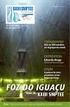 PROCEDIMENTO OPERACIONAL PADRÃO - POP Nº 1511.0016 DIRECTA SISTEMAS INTELIGENTES SISTEMA APLWEB DEPARTAMENTO(S) COMERCIAL/VENDAS MÓDULO/MENU COMERCIAL Versão do Documento Nº 2.0 Data da Revisão 19/05/2016
PROCEDIMENTO OPERACIONAL PADRÃO - POP Nº 1511.0016 DIRECTA SISTEMAS INTELIGENTES SISTEMA APLWEB DEPARTAMENTO(S) COMERCIAL/VENDAS MÓDULO/MENU COMERCIAL Versão do Documento Nº 2.0 Data da Revisão 19/05/2016
Instruções para utilização da Agenda Médica Eletrônica
 Instruções para utilização da Agenda Médica Eletrônica Sumá rio 1. Acesso aos Serviços Exclusivos...3 2. Acesso à Agenda...4 3. Inclusão de Horários de Atendimento...6 4. Informação de Ausência...10 5.
Instruções para utilização da Agenda Médica Eletrônica Sumá rio 1. Acesso aos Serviços Exclusivos...3 2. Acesso à Agenda...4 3. Inclusão de Horários de Atendimento...6 4. Informação de Ausência...10 5.
Vetor On-line - VOL Manual do Usuário da Plataforma. Versão On-line
 Vetor On-line - VOL Manual do Usuário da Plataforma Versão On-line Sumário Apresentação da plataforma Vetor On-line (VOL)... 3 1º Acesso... 4 Tela Inicial... 6 Consultando as instruções específicas de
Vetor On-line - VOL Manual do Usuário da Plataforma Versão On-line Sumário Apresentação da plataforma Vetor On-line (VOL)... 3 1º Acesso... 4 Tela Inicial... 6 Consultando as instruções específicas de
e-sus Atenção Básica Manual de utilização do sistema Prontuário Eletrônico do Cidadão - PEC
 e-sus Atenção Básica Manual de utilização do sistema Prontuário Eletrônico do Cidadão - PEC PERFIL COORDENADOR 1. INTRODUÇÃO... 4 2. ORIENTAÇÕES GERAIS... 5 3. ADMINISTRAÇÃO... 7 3.1 Cadastrar perfis...
e-sus Atenção Básica Manual de utilização do sistema Prontuário Eletrônico do Cidadão - PEC PERFIL COORDENADOR 1. INTRODUÇÃO... 4 2. ORIENTAÇÕES GERAIS... 5 3. ADMINISTRAÇÃO... 7 3.1 Cadastrar perfis...
Serão listadas as disciplinas de sua responsabilidade no período selecionado
 Lançamento de Frequências e Notas 1. Para acessar o SISTEMA ACADÊMICO, abra o navegador Mozilla Firefox ou Google Chrome. 2. Digite na barra de endereços: acadêmico.unemat.br Após aperte a tecla
Lançamento de Frequências e Notas 1. Para acessar o SISTEMA ACADÊMICO, abra o navegador Mozilla Firefox ou Google Chrome. 2. Digite na barra de endereços: acadêmico.unemat.br Após aperte a tecla
Manual Telemetria - Horímetro
 Sumário Apresentação... 2 Home... 2 Definição do Idioma... 3 Telemetria Horímetro... 4 Sensores... 5 Faixas Horímetro... 5 Configura Faixa Sensor... 14 Detalhado Período... 21 Consolidado Dia... 26 Consolidado
Sumário Apresentação... 2 Home... 2 Definição do Idioma... 3 Telemetria Horímetro... 4 Sensores... 5 Faixas Horímetro... 5 Configura Faixa Sensor... 14 Detalhado Período... 21 Consolidado Dia... 26 Consolidado
Tutorial. Serviços e Serviços Operadoras
 Tutorial Serviços e Serviços Operadoras Serviços e Serviços Operadora 1 Tutorial Serviço e Serviços Operadora O cadastro de Serviços serve para informar todos os itens que estão na loja. Para que seja
Tutorial Serviços e Serviços Operadoras Serviços e Serviços Operadora 1 Tutorial Serviço e Serviços Operadora O cadastro de Serviços serve para informar todos os itens que estão na loja. Para que seja
SAÚDE CONNECT FATURAMENTO ODONTOLOGIA
 SAÚDE CONNECT 3.010 FATURAMENTO ODONTOLOGIA FATURAMENTO ODONTOLOGIA... 3 1. DIGITAR GUIAS... 3 1.1 GUIA DE TRATAMENTO ODONTOLÓGICO... 4 1.2 CONSULTAR OU ALTERAR GUIA... 5 2. LOTE DE GUIAS... 7 2.1 ENVIAR
SAÚDE CONNECT 3.010 FATURAMENTO ODONTOLOGIA FATURAMENTO ODONTOLOGIA... 3 1. DIGITAR GUIAS... 3 1.1 GUIA DE TRATAMENTO ODONTOLÓGICO... 4 1.2 CONSULTAR OU ALTERAR GUIA... 5 2. LOTE DE GUIAS... 7 2.1 ENVIAR
1 Após realizar login, clique sobre o item de menu [Receptivo] que está localizado no topo da tela.
![1 Após realizar login, clique sobre o item de menu [Receptivo] que está localizado no topo da tela. 1 Após realizar login, clique sobre o item de menu [Receptivo] que está localizado no topo da tela.](/thumbs/57/40787722.jpg) Receptivo Como iniciar um atendimento? 1 Após realizar login, clique sobre o item de menu [Receptivo] que está localizado no topo da tela. 2 O sistema exibirá os quadros de avisos, ocorrências e eventos.
Receptivo Como iniciar um atendimento? 1 Após realizar login, clique sobre o item de menu [Receptivo] que está localizado no topo da tela. 2 O sistema exibirá os quadros de avisos, ocorrências e eventos.
NOTA FISCAL DE SERVIÇOS ELETRÔNICA (NFS-e)
 Manual de Acesso ao Sistema Pessoa Física Todos os dados e valores apresentados neste manual são ficticios. Qualquer dúvida consulte a legislação vigente. Sistema desenvolvido por Tiplan Tecnologia em
Manual de Acesso ao Sistema Pessoa Física Todos os dados e valores apresentados neste manual são ficticios. Qualquer dúvida consulte a legislação vigente. Sistema desenvolvido por Tiplan Tecnologia em
3. COM O PROGRAMA JÁ ABERTO, ACESSE O EMISSOR PELA BARRA SUPERIOR, COMO MOSTRA O DESENHO:
 1 COMO EMITIR NF-e (NOTA FISCAL ELETRÔNICA): 1. ABRA O PROGRAMA ADDSTOK PELO ATALHO NO DESKTOP 2. FAÇA LOGUIN CLICANDO SOBRE SEU USUÁRIO E DIGITE SUA SENHA. FEITO ISTO, CLIQUE SOBRE O BOTÃO ENTRAR 3. COM
1 COMO EMITIR NF-e (NOTA FISCAL ELETRÔNICA): 1. ABRA O PROGRAMA ADDSTOK PELO ATALHO NO DESKTOP 2. FAÇA LOGUIN CLICANDO SOBRE SEU USUÁRIO E DIGITE SUA SENHA. FEITO ISTO, CLIQUE SOBRE O BOTÃO ENTRAR 3. COM
Como Fazer Renegociação de Parcelas (Contas a Pagar)? FS145
 Como Fazer Renegociação de Parcelas (Contas a Pagar)? FS145 Sistema: Futura Server Caminho: Contas a Pagar>Renegociação de Parcelas Referência: FS145 Versão: 2016.03.15 Como Funciona: Esta tela é utilizada
Como Fazer Renegociação de Parcelas (Contas a Pagar)? FS145 Sistema: Futura Server Caminho: Contas a Pagar>Renegociação de Parcelas Referência: FS145 Versão: 2016.03.15 Como Funciona: Esta tela é utilizada
Manual Pessoa Jurídica DATAPROM DATAPROM. Sistema de Bilhetagem Eletrônica. Revisão 01 / Março Manual de Pessoa Jurídica. Pág.
 Manual de Pessoa Jurídica Sistema de Bilhetagem Eletrônica DATAPROM Manual Pessoa Jurídica DATAPROM Revisão 01 / Março 2015 www.dataprom.com Pág. 1 Índice Introdução... 3 1. Login, Senha e Cadastro...
Manual de Pessoa Jurídica Sistema de Bilhetagem Eletrônica DATAPROM Manual Pessoa Jurídica DATAPROM Revisão 01 / Março 2015 www.dataprom.com Pág. 1 Índice Introdução... 3 1. Login, Senha e Cadastro...
Sumário 1. Inicializando o Sistema Arquitetura do Sistema Consulta Rápida de Veículos Informações Gerais...
 1 Sumário 1. Inicializando o Sistema... 3 2. Arquitetura do Sistema... 5 2.1. Menu... 5 2.1.1. Detalhamento do Menu e Submenu... 5 2.2. Barra de Ferramentas... 6 2.2.1. Ações... 6 2.2.2. Crédito Disponível...
1 Sumário 1. Inicializando o Sistema... 3 2. Arquitetura do Sistema... 5 2.1. Menu... 5 2.1.1. Detalhamento do Menu e Submenu... 5 2.2. Barra de Ferramentas... 6 2.2.1. Ações... 6 2.2.2. Crédito Disponível...
CRA-CE. Manual Sistema de DISTRIBUIÇÃO. Versão 2.0
 CRA-CE Manual Sistema de DISTRIBUIÇÃO Versão 2.0 Última atualização em: 21/03/2016 Conteúdo Conteúdo... 2 Introdução... 3 Acessando o sistema de Distribuição... 4 Sistema de Distribuição... 5 Cadastros...
CRA-CE Manual Sistema de DISTRIBUIÇÃO Versão 2.0 Última atualização em: 21/03/2016 Conteúdo Conteúdo... 2 Introdução... 3 Acessando o sistema de Distribuição... 4 Sistema de Distribuição... 5 Cadastros...
c 2010 Executtive - Todos os direitos reservados.
 Aqui você encontra dicas e informações para aproveitar ao máximo todas as funcionalidades oferecidas pelo sistema. e S o f t w a r e J u r í d i c o S o f t w a r e J u r í d i c o ÍNDICE SECRETÁRIA...01
Aqui você encontra dicas e informações para aproveitar ao máximo todas as funcionalidades oferecidas pelo sistema. e S o f t w a r e J u r í d i c o S o f t w a r e J u r í d i c o ÍNDICE SECRETÁRIA...01
PROGRAMA DE INICIAÇÃO CIENTÍFICA
 PROGRAMA DE INICIAÇÃO CIENTÍFICA 1 ÍNDICE 1. ACESSANDO O SISTEMA ATENA...03 2. INCLUSÃO DOS DADOS DO PROJETO...04 3. INCLUSÃO DO BOLSISTA...07 3.1 Bolsista com cadastro na USP...08 3.2 Bolsista sem cadastro
PROGRAMA DE INICIAÇÃO CIENTÍFICA 1 ÍNDICE 1. ACESSANDO O SISTEMA ATENA...03 2. INCLUSÃO DOS DADOS DO PROJETO...04 3. INCLUSÃO DO BOLSISTA...07 3.1 Bolsista com cadastro na USP...08 3.2 Bolsista sem cadastro
NOTA FISCAL DE SERVIÇOS ELETRÔNICA (NFS-e)
 Manual de Acesso ao Sistema Pessoa Física Sistema desenvolvido por Tiplan Tecnologia em Sistema de Informação. Todos os direitos reservados. http://www.tiplan.com.br Página 2 de 23 Índice ÍNDICE... 2 1.
Manual de Acesso ao Sistema Pessoa Física Sistema desenvolvido por Tiplan Tecnologia em Sistema de Informação. Todos os direitos reservados. http://www.tiplan.com.br Página 2 de 23 Índice ÍNDICE... 2 1.
Manual do sistema PDV 9
 Manual do sistema PDV 9 Sumário 1. Cadastro... 4 Produtos... 4 Clientes... 5 Vendedores... 6 Tipos de pagamento... 6 Naturezas de operações... 7 Transportadoras... 8 2. Movimentos - Nota Fiscal Consumidor
Manual do sistema PDV 9 Sumário 1. Cadastro... 4 Produtos... 4 Clientes... 5 Vendedores... 6 Tipos de pagamento... 6 Naturezas de operações... 7 Transportadoras... 8 2. Movimentos - Nota Fiscal Consumidor
SAC Sistema de Acompanhamento de Concessões Manual do Usuário
 70040-020 Brasília - DF SAC Manual do Usuário Sumário Assunto PÁGINA 1. Objetivos do Manual 3 2. Perfil do Usuário 3 2.1 Coordenador Institucional 3 3. Acesso ao Sistema SAC 3 3.1 Endereço de acesso 3
70040-020 Brasília - DF SAC Manual do Usuário Sumário Assunto PÁGINA 1. Objetivos do Manual 3 2. Perfil do Usuário 3 2.1 Coordenador Institucional 3 3. Acesso ao Sistema SAC 3 3.1 Endereço de acesso 3
Sistema de Controle de Correspondências
 Manual do Usuário Sistema de Controle de Correspondências SISCOR Juizados Especiais Template Versão 1.2 SUMÁRIO 1. Introdução... 3 2. Acesso... 4 3. Atualização de Correspondências... 5 4. Atualização
Manual do Usuário Sistema de Controle de Correspondências SISCOR Juizados Especiais Template Versão 1.2 SUMÁRIO 1. Introdução... 3 2. Acesso... 4 3. Atualização de Correspondências... 5 4. Atualização
Serviço Público Federal Universidade Federal do Pará - UFPA Centro de Tecnologia da Informação e Comunicação - CTIC S I E
 Serviço Público Federal Universidade Federal do Pará - UFPA Centro de Tecnologia da Informação e Comunicação - CTIC S I E SISTEMA DE INFORMAÇÕES PARA O ENSINO (*) Módulo CONTROLE ACADÊMICO Guia de Referência
Serviço Público Federal Universidade Federal do Pará - UFPA Centro de Tecnologia da Informação e Comunicação - CTIC S I E SISTEMA DE INFORMAÇÕES PARA O ENSINO (*) Módulo CONTROLE ACADÊMICO Guia de Referência
TELA DE LOGIN O usuário deve entrar com o seu nome de login e a sua senha. Ao clicar no botão Entrar, o usuário é conduzido ao seu respectivo nível.
 TELA DE LOGIN O usuário deve entrar com o seu nome de login e a sua senha. Ao clicar no botão Entrar, o usuário é conduzido ao seu respectivo nível. PARTE II NÍVEIS DO SISTEMA 1. NÍVEL ADMINISTRADOR Este
TELA DE LOGIN O usuário deve entrar com o seu nome de login e a sua senha. Ao clicar no botão Entrar, o usuário é conduzido ao seu respectivo nível. PARTE II NÍVEIS DO SISTEMA 1. NÍVEL ADMINISTRADOR Este
Manual do Usuário - Novo SCDP Universidade Federal de Alagoas
 Manual do Usuário - Novo SCDP Universidade Federal de Alagoas 1 Janeiro de 2014 1. Acesso... 02 1.1 Usuários Novos. 03 1.2 Token. 05 2. Solicitação de Viagem. 08 2.1. Cadastrar. 08 2.2 Reserva de Passagem...
Manual do Usuário - Novo SCDP Universidade Federal de Alagoas 1 Janeiro de 2014 1. Acesso... 02 1.1 Usuários Novos. 03 1.2 Token. 05 2. Solicitação de Viagem. 08 2.1. Cadastrar. 08 2.2 Reserva de Passagem...
TUTORIAL ADIANTAMENTOS AO FORNECEDOR
 Apresentação Este tutorial contém informações que orientam como proceder nos processos de: inclusão de adiantamentos que foram feitos para o fornecedor, baixa de adiantamento ao fornecedor com vários títulos,
Apresentação Este tutorial contém informações que orientam como proceder nos processos de: inclusão de adiantamentos que foram feitos para o fornecedor, baixa de adiantamento ao fornecedor com vários títulos,
